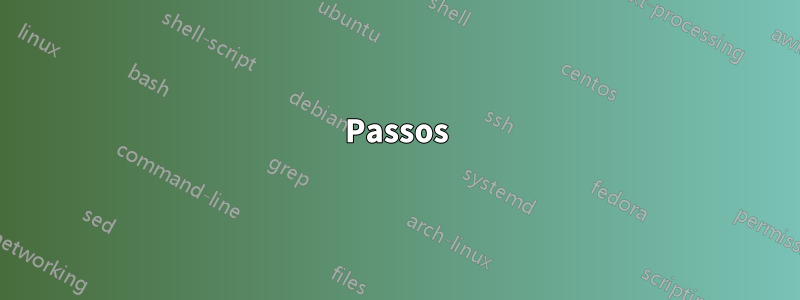
Por motivos como requisitos acadêmicos, preciso de uma captura de tela longa de uma visualização rolável inteira em uma janela em uma única imagem. No Windows, existem ferramentas comoCompartilharXque pode fazer o mesmo. Como posso fazer isso no Ubuntu?
Responder1
Observe que pode haver casos em que isso não funcionaria, como quando o tamanho da janela não afeta o tamanho de um componente específico dentro de um programa GUI.
Infelizmente, não conheço uma alternativa direta ao Ubuntu para a captura de tela de rolagem do ShareX. Mas, se o aplicativo do qual você precisa de uma captura de tela (e o conteúdo em questão) se enquadra na descrição acima, você pode tentar esta alternativa:
Passos
- Descubra como fazer uma captura de tela da janela ativa em sua distribuição (o método da minha distribuição variante do Ubuntu é [ Alt + PrtScrn ] ).
- Certifique-se de que a janela de destino a ser capturada não cubra o espaço disponível.
- Se a janela de destino for como a IMAGEM 1 abaixo, então deve estar boa.
- Se for como a IMAGEM 2, redimensione-a para que não cubra toda a área de trabalho.
- Arraste a janela de destino para baixo de modo que partes dela fiquem além do monitor, como a IMAGEM 3.
- Certifique-se de que haja uma visão clara da janela de destino, para que você possa clicar nela posteriormente.
- Usando um terminal, digite o seguinte comando:
wmctrl -r :SELECT: -e 0,0,0,1368,5670- Mude
1368com a largura preferida. - Mude
5670com a altura preferida, provavelmente muito além do tamanho do seu monitor.
- Mude
- Seu cursor agora deve se parecer com uma cruz. Clique na janela de destino.
- Torne a janela de destino a janela ativa (clicando nela).
- Faça uma captura de tela da janela ativa (usando as informações da Etapa 1, caso você não saiba de antemão).
Referências de imagens
IMAGEM 1 Uma janela cobrindo parcialmente a área de trabalho
IMAGEM 2 Uma janela cobrindo totalmente a área de trabalho
IMAGEM 3 Uma janela que vai além do monitor. Observe as seções ausentes abaixo, atrás do painel dock.


